Cómo agregar Gmail a la nueva perspectiva (Office 365) para Mac OS X

Microsoft acaba de lanzar una nueva versión de Outlook para Mac, aunque esta solo está disponible para los clientes de Office 365. Dado que lo primero que la mayoría de los geek querrán hacer es agregar su cuenta de Gmail, aquí están las instrucciones rápidas sobre cómo hacerlo.
Una vez que inicie New Outlook para Mac la primera vez, se le pedirá que inicie sesión con su Cuenta de Office 365 para validar su licencia. Sin embargo, una vez hecho esto, se le mostrará una ventana de Outlook en blanco.
Utilizando la pestaña Herramientas, haga clic en Cuentas.
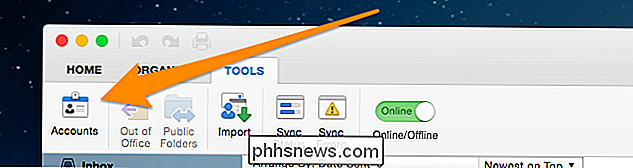
Y luego en Otro correo electrónico.
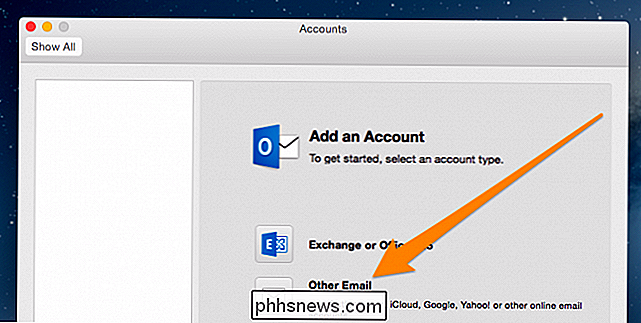
Ingrese aquí sus datos de Gmail. Si está utilizando la autenticación de dos factores, deberá configurar una contraseña específica de la aplicación.
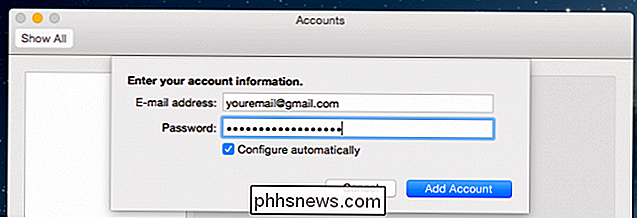
Sin embargo, si tiene una cuenta de Gmail que no termina en @gmail, deberá ingresar manualmente todos los detalles. .
- Nombre de usuario: su dirección de correo electrónico completa
- Servidor entrante: imap.gmail.com
- Puerto del servidor entrante: (marque la opción "Usar SSL para conectarse") - 993
- Servidor de salida: smtp.gmail.com
- Servidor de salida: Sobrescribir el puerto predeterminado, usar 465
- Servidor de salida: Marque la casilla Usar SSL para conectarse.
Para las personas con mayor inclinación visual, haga que se vea así:
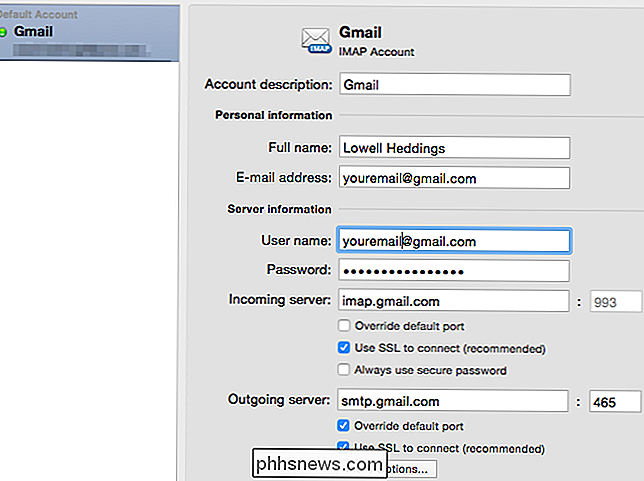
También deberá hacer clic en ese pequeño botón "Más opciones" en la parte inferior, y cambiar la Autenticación a "Usar información del servidor de entrada".
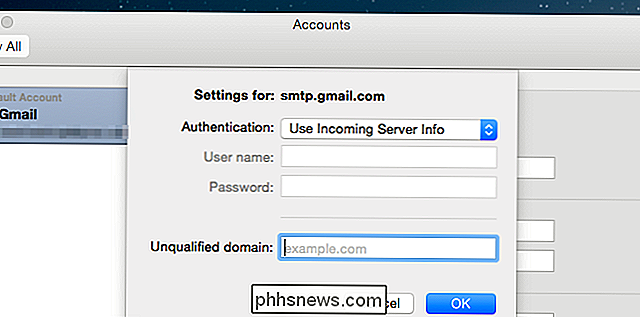
En este momento señalar que tendrá acceso al correo electrónico en Outlook para Mac. Lo que no tendrá, sin embargo, es Calendario o Contactos. En este punto, parece que no hay forma de agregar ninguno de ellos de forma nativa.

Cómo saber si tiene la versión de 32 bits o 64 bits de Google Chrome
Google Chrome es extremadamente popular entre nuestros lectores, pero ¿sabía usted que también tienen un 64-? versión de bit del navegador en estos días? Aquí le mostramos cómo saber qué versión está ejecutando y cómo cambiar si no lo está. RELACIONADO: ¿Cuál es la diferencia entre Windows de 32 bits y 64 bits?

Cómo guardar búsquedas en Windows para un acceso rápido Más tarde
Si busca regularmente ciertos archivos en Windows, guardar búsquedas es una gran manera de acceder a ellos más rápidamente que volver a escribir la búsqueda cada vez. Guardar búsquedas es especialmente útil si realiza búsquedas más avanzadas, o busca por combinaciones de rango de fechas, tipo de archivo o palabras clave.



